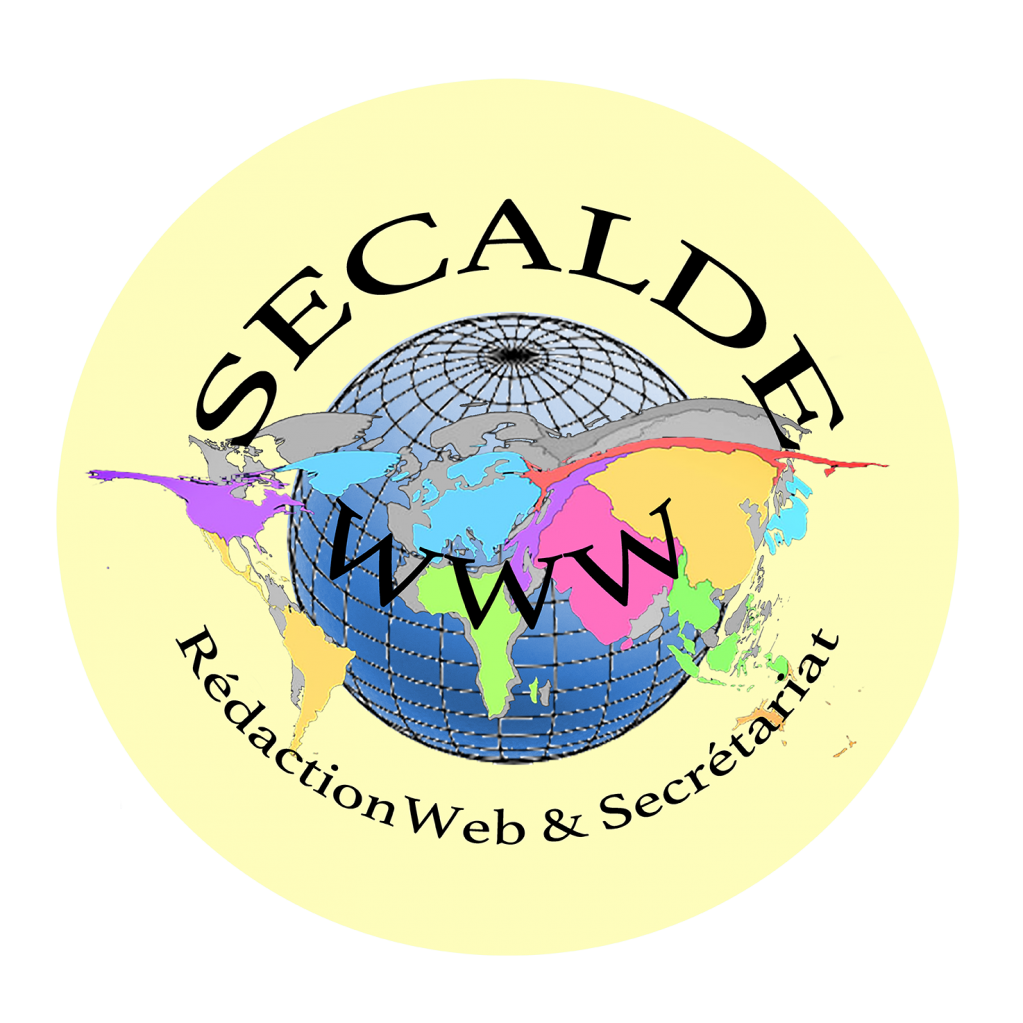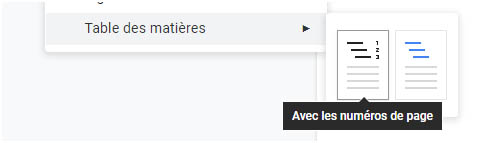Insérer une table des matières en traitement de texte
- Par marie-claudeg
- Le 27/03/2019
- 0 commentaire
Pour présenter un rapport, une thèse ou tout autre document long et structuré, il est souvent nécessaire d’inclure une table des matières ou un sommaire. Avec un traitement de texte, cela pourra être fait en quelques minutes, si vous avez pris la précaution d’utiliser les formats de titres.
Les manipulations peuvent différer d’un outil à l’autre, mais le principe de base reste le même. Examinons quelques cas de figure avec les versions Word 2007 à 2013 et Google Docs.
Où trouver les formats de titres ?
Sous word
Lorsque vous ouvrez une page Word, vous voyez apparaître un « ruban », avec des onglets de menus. Chacun d’eux comporte des sous-menus avec des icônes, pour accéder directement aux fonctions. Les formats de titres se trouvent dans l’onglet « Accueil », sous la rubrique « Style ». ![]()
Par défaut, tout ce que vous saisissez l’est au style « Normal ». Lorsque vous passez la souris sur les différents titres, ceux-ci s’affichent tels qu’ils seront lorsque vous les aurez sélectionnés.
Sous Google docs
Le ruban de la version de base est plus succinct et les titres n’y apparaissent pas. Vous allez les trouver dans le menu « format ». 
Quel format de titre appliquer ?
Si vous êtes bien organisé, vous avez rédigé un plan de votre document avant de vous lancer dans la rédaction. Vous avez hiérarchisé les chapitres, sous-chapitres, grands-titres…
Saisie en cours de frappe
Il vous suffit de cliquer sur Titre 1 avant de saisir votre premier titre, Titre 2 pour le second, etc. Vous pouvez décider de conserver les formats par défaut ou d’en créer selon vos souhaits. Ceci fera l’objet d’un nouvel article !
Saisie à postériori
Si toutefois, vous êtes du genre à élaborer votre plan en cours d’écriture, ou même après avoir terminé, vous pouvez tout-à-fait créer vos titres à postériori. Il vous suffira de vous positionner sur la ligne et d’appliquer le format voulu. Après l’avoir fait pour le premier titre, pensez à utiliser le sympathique petit outil de reproduction de mise en forme : si vous cliquez deux fois dessus, il vous permet de reproduire le format autant de fois que vous le souhaitez. Pour vous en débarrasser, recliquez dessus ou appuyez sur échap.
Insérer une table des matières sous Word 2007, Word 2010, Word 2013, Word 2016 et Word pour Office 365
Création
• Positionnez-vous à l’endroit où vous souhaitez voir apparaître votre sommaire ;
• Cherchez le menu «table des matières » dans l’onglet « références » ;
• Choisissez votre modèle de table et admirez-le-travail-1.pdf !
Modification
Vous apporterez sûrement des modifications à votre texte après avoir inséré cette table. Pensez alors à la mettre à jour : il vous suffit de la sélectionner pour voir apparaître un mini-menu, qui peut vous donner le choix entre « mettre à jour toute la table » ou « mettre à jour les numéros de page uniquement ». Vu que le premier inclura aussi les modifications apportées aux numéros de page, autant choisir celui-ci !
Générer une table des matières sous Google Docs
La procédure d’utilisation reste la même que pour Word 2007.
Comment générer ma table des matières sous Google docs ?
Création
• Positionnez-vous à l’endroit où vous souhaitez voir apparaître votre sommaire ;
• Cherchez le menu «table des matières » dans l’onglet « insertion » ;
• Choisissez votre modèle de table ;
• et admirez le travail !![]() exemple-texte-avec-table-matieres.pdf (58.25 Ko)
exemple-texte-avec-table-matieres.pdf (58.25 Ko)
Modification
Pour mettre à jour votre table sous Google Docs, cliquez sur la table : vous allez voir apparaître un signe composé d’un cercle ouvert avec une flèche (que les utilisateurs de vidéos connaissent bien). Cliquez pour faire la mise à jour.
Vous préférez déléguer la tâche de frappe et/ou de mise en forme de votre rapport ? Faites appel à un free-lance spécialisé !
Prochain article : Personnaliser votre table des matières
Ajouter un commentaire